Конвертировать Spotify в MP3 без премиум — TuneFab

TL;DR
TuneFab Spotify Music Converter встраивает официальный веб‑плеер Spotify и позволяет конвертировать треки, плейлисты и подкасты в MP3, M4A, WAV или FLAC без DRM. Для работы достаточно бесплатного аккаунта Spotify; можно выбирать битрейт и частоту дискретизации.
Коротко о задаче
Spotify официально позволяет скачивать музыку только для подписчиков Premium и при этом файлы остаются зашифрованными для воспроизведения только в приложении Spotify. TuneFab Spotify Music Converter использует встроенный веб‑плеер Spotify и конвертирует контент в форматы без DRM, чтобы вы могли хранить и проигрывать файлы на любых устройствах.
Важно: программа не меняет авторские права. Используйте конвертацию только в рамках действующего законодательства вашей страны и условий Spotify.
Встроенный веб‑плеер Spotify в TuneFab Spotify Music Converter
TuneFab интегрировал официальный веб‑плеер Spotify прямо в интерфейс конвертера. Вы входите в аккаунт Spotify (поддерживается бесплатный аккаунт), просматриваете треки и плейлисты и добавляете их в очередь конвертации.

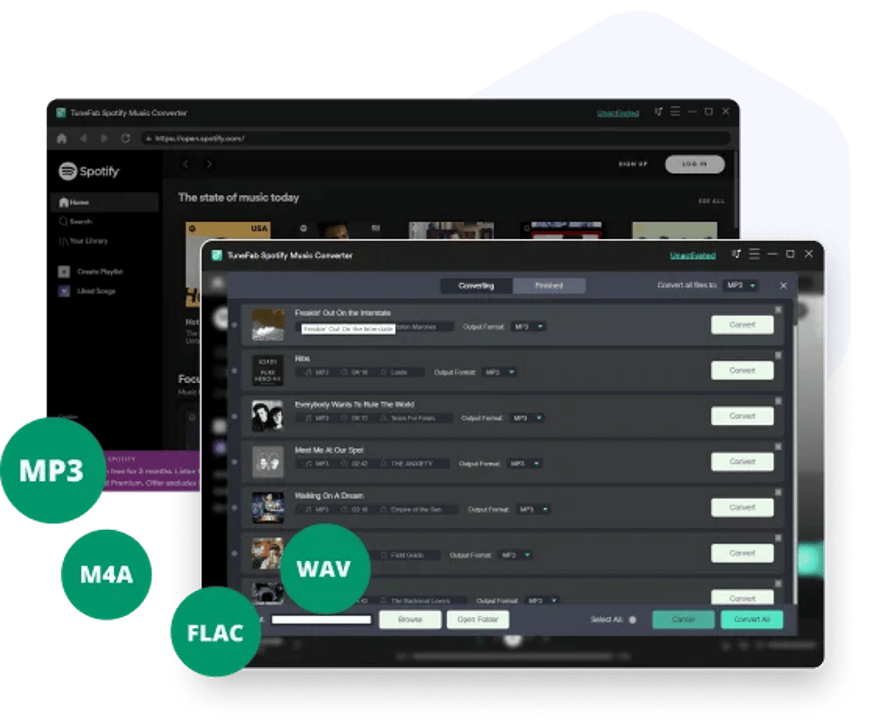
Удаление DRM из песен, плейлистов и подкастов
Когда Spotify защищает скачанные файлы DRM, их можно воспроизводить только в приложении Spotify. TuneFab удаляет DRM и конвертирует файлы в стандартные аудиоформаты без шифрования. После этого файлы можно переносить и воспроизводить на любых устройствах или в любом плеере.
Ключевые возможности удаления DRM:
- Конвертация в MP3, M4A, WAV, FLAC без DRM.
- Поддержка одиночных треков, плейлистов и эпизодов подкастов.
- Работает через официальный веб‑плеер внутри приложения, поэтому не требуется установка клиента Spotify.
Эквалайзер качества и параметры вывода
В TuneFab есть встроенный эквалайзер настроек качества и параметры вывода. Вы можете выбрать битрейт и частоту дискретизации, чтобы контролировать баланс между качеством и размером файла.
Примеры доступных настроек:
- Битрейт до 320 кбит/с.
- Частота дискретизации до 48 кГц.
- Возможность снизить качество для экономии места.
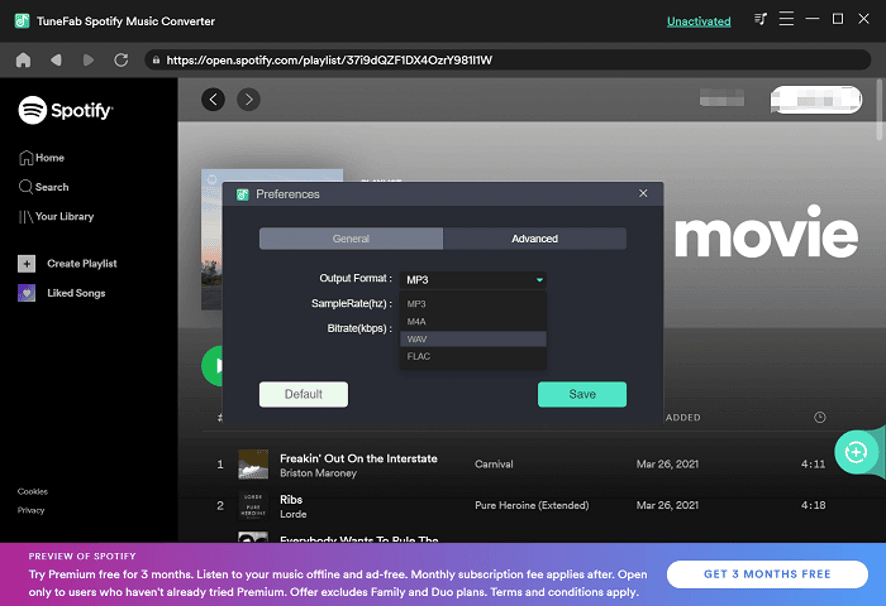
Высокая скорость конвертации и пакетная обработка
TuneFab заявляет о многократном ускорении процесса (включая режимы пакетной обработки). Для плейлистов работает drag & drop: перетащите плейлист на кнопку добавления, задайте формат и нажмите «Convert All» — программа выполнит конвертацию для всех элементов очереди.
Примечание: скорость реальной конвертации зависит от производительности вашего компьютера и состояния сети при воспроизведении через веб‑плеер.
Как конвертировать Spotify в MP3 — 3 шага
Ниже приведён пошаговый рабочий процесс по конвертации плейлистов и треков.
ШАГ 1. Запустите TuneFab Spotify Music Converter и войдите в встроенный веб‑плеер через ваш аккаунт Spotify (поддерживается бесплатный аккаунт).
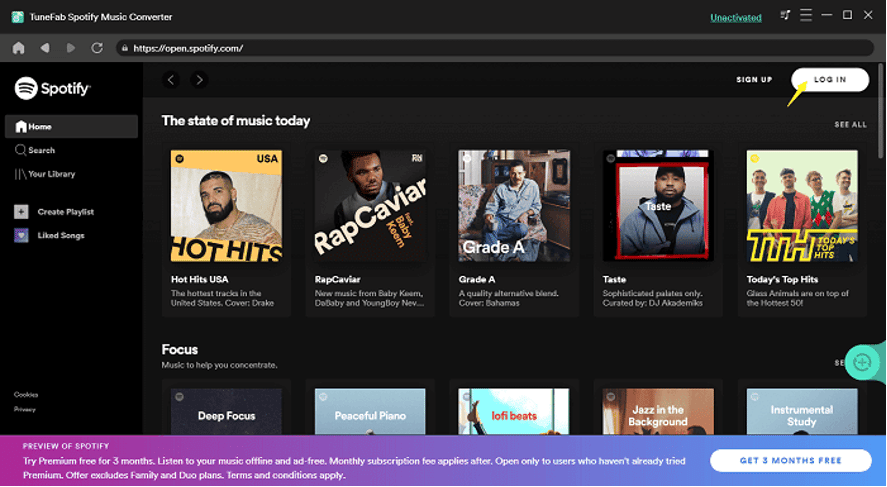
ШАГ 2. Просмотрите веб‑плеер и выберите трек, плейлист или эпизод подкаста. Перетащите выбранный элемент на плавающую кнопку «+» для добавления в очередь конвертации.
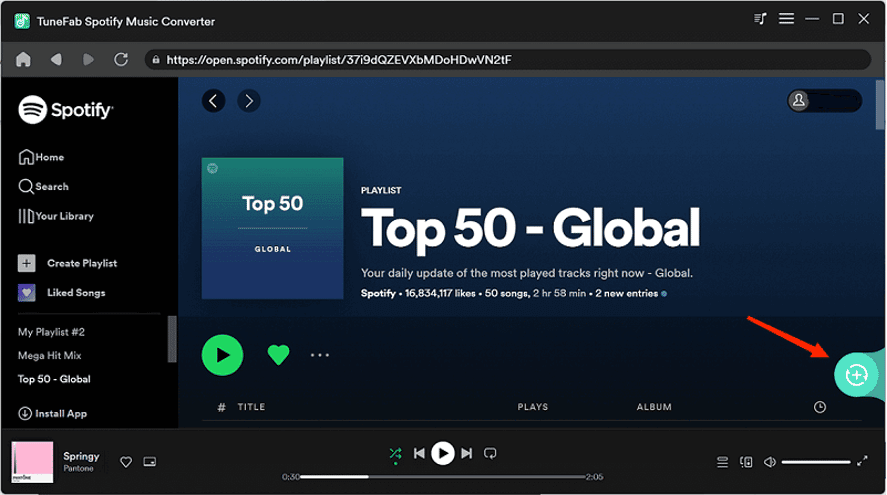
ШАГ 3. В правом верхнем меню «Convert all files to» выберите MP3 (или другой формат), затем нажмите «Convert All». Файлы будут экспортированы в выбранный каталог без DRM.
Совет: перед конвертацией откройте Меню → Preferences → Advanced, чтобы настроить битрейт и частоту дискретизации.
Когда это решение не сработает
- Если на уровне аккаунта или региона существуют дополнительные ограничения доступа, веб‑плеер может не воспроизводить некоторый контент. В таких случаях конвертация невозможна.
- Если трек недоступен в каталоге Spotify (например, удалён праводержателем), его нельзя конвертировать.
- Использование программы для массового распространения защищённого контента нарушает авторские права.
Альтернативные подходы
- Подписка Spotify Premium для легального офлайн‑прослушивания в приложении (файлы остаются зашифрованными).
- Программы для записи системного звука (аудио‑петля). Это менее удобно, даёт моно/потерю метаданных и требует синхронизации.
- Покупка треков в stores (iTunes/магазины) для получения файлов без DRM.
Практический чек‑лист перед конвертацией
- Убедитесь, что у вас есть аккаунт Spotify и работоспособный доступ к веб‑плееру.
- Проверьте свободное место на диске для сохранения конвертированных файлов.
- Определите желаемый формат и качество (320 кбит/с и 48 кГц дают наилучшее качество).
- Настройте путь вывода в Preferences → General.
- Протестируйте конвертацию одного трека перед массовой обработкой.
Роли и задачи (кто что делает)
- Пользователь: выбирает контент, настраивает качество и запускает конвертацию.
- Системный администратор: устанавливает программу на рабочие станции и контролирует права доступа.
- Юридический отдел: проверяет соблюдение авторских прав и локального законодательства.
Совместимость и переходы
- TuneFab работает на Windows и macOS (проверяйте минимальные версии в документации разработчика).
- Переход с офлайн‑плеера Spotify на файлы MP3 удобен для переносов на устройства без приложения Spotify, но теряются встроенные ограничения и отдельные метаданные плейлиста.
Приватность и соответствие требованиям данных
Программа использует ваш вход в официальный веб‑плеер Spotify. Не вводите сторонние учётные данные и следите за безопасностью пароля. Обращение с конвертированными файлами и их распространение должны соответствовать требованиям GDPR и местного законодательства, если в файлах есть персональные данные или метаданные пользователей.
Небольшой глоссарий
- DRM — технология защиты цифрового контента от несанкционированного использования.
- Битрейт — количество данных в секунду, измеряется в кбит/с; влияет на качество аудио.
- Частота дискретизации (сэмплрейт) — количество сэмплов в секунду, измеряется в кГц.
Критерии приёмки
- Конвертация завершилась без ошибок.
- Файлы воспроизводятся в сторонних плеерах (например, VLC, iTunes).
- Метаданные (название, исполнитель) сохранены или корректно заполнены.
- Отсутствует DRM‑шифрование в итоговых файлах.
Частые вопросы и ответы
- Нужно ли иметь Premium? Нет, TuneFab поддерживает вход через бесплатный аккаунт и конвертацию через встроенный веб‑плеер.
- Будут ли у файлов теги? В большинстве случаев базовые метаданные сохраняются, но редактирование тегов можно выполнить вручную после конвертации.
Итог
TuneFab Spotify Music Converter — удобный инструмент для пользователей, которым нужно получить файлы Spotify в популярных форматах без DRM. Он особенно полезен, когда нужно слушать музыку на устройствах, не поддерживающих приложение Spotify, или хранить архивы аудиофайлов в стандартных форматах.
Краткие рекомендации:
- Используйте конвертацию для личного использования и соблюдайте авторские права.
- Тестируйте качество на одном треке перед массовой обработкой.
Похожие материалы

Herodotus: защита от банковского трояна на Android

Как включить новый Пуск в Windows 11

Панель полей сводной таблицы Excel — руководство

Включить новое меню «Пуск» в Windows 11 (KB5067036)

Дублирование Диспетчера задач в Windows 11: как исправить
